今天剛試過chrome的drag and drop API,它能非常簡單的將本地的圖片放到瀏覽器中預覽。試想一下當我們把一個文圖片拖曳到瀏覽器裡會發生什麼事情,你的瀏覽器試圖打開一個新的頁面並加載這個圖片。現在我不想瀏覽器這樣幫我處理圖片,我希望我拖曳的圖片能立即放到我預先規定的位置並迅速回顯,這就需要javascript中event對象的兩個函數stopPropergation()和preventDefault() 。前者將會阻止事件的冒泡,後者會阻止瀏覽器預設的行為。
這裡我們定義一個ignoreDrag函數,用到上述功能:
Html代碼
var ignoreDrag = function(e){
e.originalEvent.stopPropagation();
e.originalEvent.preventDefault();
}
然後利用jquery綁定事件
Html代碼
$('#drop')
.bind('dragenter',dragenter)
.bind('dragover',dragover)
.bind('drop',drop);
這裡最好用jquery去綁定事件,因為jquery幫我們把event物件做了很好的封裝,這樣我們才能毫無顧忌的使用stopPropagation和preventDefault函數。
同時定義dragover,dragenter事件函數
Html代碼
var dragover = function(e){
ignoreDrag(e);
}
var dragenter = function(e){
ignoreDrag(e);
}
這個一定要定義,否則仍然無法阻止瀏覽器的預設行為。
最後定義drop函數,也就是當我們把圖片放到指定位置時觸發的函數
Html代碼
var drop = function(e){
ignoreDrag(e);
var dt = e.originalEvent.dataTransfer;
var files = dt.files;
var fr = new FileReader();
fr.onload = function(e){
var image = new Image();
image.src = e.target.result;
$('#drop').append(image)
}
fr.readAsDataURL(files[0]);
}
這個函數是整個功能的關鍵,這裡用到了html5的一些特性,dataTransfer和FileReader。
dataTransfer是drop事件的event參數的一個屬性,它包含了droped文件的一些信息,透過dataTransfer的files屬性可以獲得文件的數組,數組中的元素就是droped文件對象,可以透過name,type,size分別獲取文件的名字,類型和大小;文件的內容就要用FileReader來讀取,FileReader物件的實例擁有4個方法,其中3個用來讀取文件,另一個用來中斷讀取,下面這張表格列出了這些方法以及他們的功能,注意,無論讀取成功與否,函數都不會返回讀取的結果,結果訪問在result屬性中:
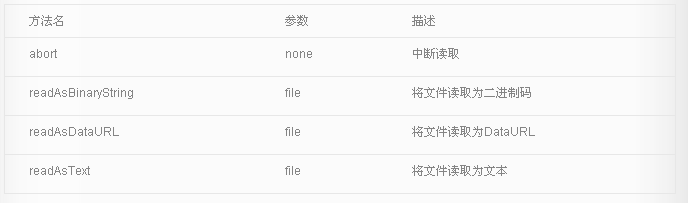 |
readAsText: 此方法有兩個參數,其中第二個參數是文字的編碼方式,預設值為 UTF-8。這個方法非常容易理解,將文件以文字方式讀取,讀取的結果就是這個文字檔案中的內容。
readAsBinaryString: 它將檔案讀取為二進位字串,通常我們將它傳送到後端,後端可以透過這段字串儲存檔案。
readAsDataURL: 這是範例程式中用到的方法,該方法將檔案讀取為一段以data: 開頭的字串,這段字串的實質就是Data URI,Data URI是一種將小檔案直接嵌入文件的方案。這裡的小檔案通常是指圖像與 html 等格式的檔案。
FileReader也包含一系列的事件模型,如下表:
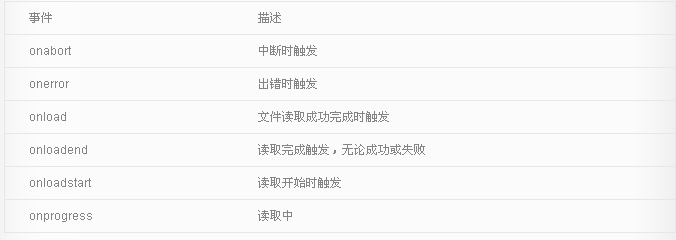
這裡額外在介紹一下drag-and-drop的事件,表格如下:
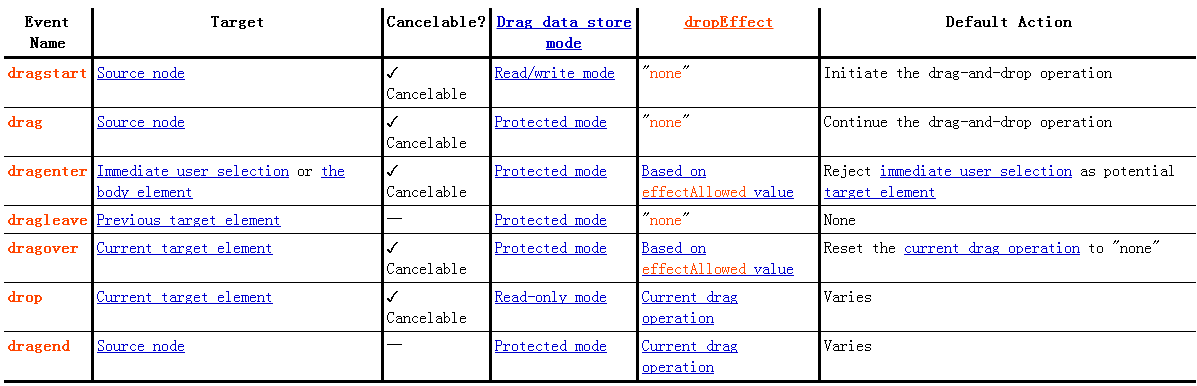 |
回到正題,透過FileReader的readAsDataURL函數讀取圖片,同時在FileReader物件上定義onload函數,當圖片載入完畢,透過event.target.result取得檔案的base64編碼的內容,上一個部落格我已經講過data類型的url可以直接寫在img標籤的src裡面,瀏覽器就會解析,而不用從外部加載,通過這個特性,將獲取到的圖片內容賦給img標籤的src,並將image對象添加到指定區域裡,就可以實現所需的功能。
Html代碼
<html>
<head>
<meta http-equiv="content-type" content="text/html;charset=utf-8">
<style type="text/css">
#drop{
width:500px;
height:300px;
border:1px solid grey;
line-height:300px;
text-align:center;
overflow:auto;
}
</style>
<script type="text/javascript" src="jquery-1.7.1.min.js"></script>
<script type="text/javascript">
var ignoreDrag = function(e){
e.originalEvent.stopPropagation();
e.originalEvent.preventDefault();
}
var dragover = function(e){
ignoreDrag(e);
}
var dragenter = function(e){
ignoreDrag(e);
}
var drop = function(e){
ignoreDrag(e);
var dt = e.originalEvent.dataTransfer;
var files = dt.files;
var fr = new FileReader();
fr.onload = function(e){
var image = new Image();
image.src = e.target.result;
$('#drop').append(image)
}
fr.readAsDataURL(files[0]);
}
$( function(){
$('#drop').bind('dragenter',dragenter).bind('dragover',dragover).bind('drop',drop);
});
</script>
</head>
<body>
<div id="drop" >
请将图片放到这里!
</div>
</body>
</html>
以上內容就是使用drag-and-drop實現圖片瀏覽器預覽的全部內容,希望大家喜歡。
 Python vs. JavaScript:開發人員的比較分析May 09, 2025 am 12:22 AM
Python vs. JavaScript:開發人員的比較分析May 09, 2025 am 12:22 AMPython和JavaScript的主要區別在於類型系統和應用場景。 1.Python使用動態類型,適合科學計算和數據分析。 2.JavaScript採用弱類型,廣泛用於前端和全棧開發。兩者在異步編程和性能優化上各有優勢,選擇時應根據項目需求決定。
 Python vs. JavaScript:選擇合適的工具May 08, 2025 am 12:10 AM
Python vs. JavaScript:選擇合適的工具May 08, 2025 am 12:10 AM選擇Python還是JavaScript取決於項目類型:1)數據科學和自動化任務選擇Python;2)前端和全棧開發選擇JavaScript。 Python因其在數據處理和自動化方面的強大庫而備受青睞,而JavaScript則因其在網頁交互和全棧開發中的優勢而不可或缺。
 Python和JavaScript:了解每個的優勢May 06, 2025 am 12:15 AM
Python和JavaScript:了解每個的優勢May 06, 2025 am 12:15 AMPython和JavaScript各有優勢,選擇取決於項目需求和個人偏好。 1.Python易學,語法簡潔,適用於數據科學和後端開發,但執行速度較慢。 2.JavaScript在前端開發中無處不在,異步編程能力強,Node.js使其適用於全棧開發,但語法可能複雜且易出錯。
 JavaScript的核心:它是在C還是C上構建的?May 05, 2025 am 12:07 AM
JavaScript的核心:它是在C還是C上構建的?May 05, 2025 am 12:07 AMjavascriptisnotbuiltoncorc; sanInterpretedlanguagethatrunsonenginesoftenwritteninc.1)JavascriptwasdesignedAsignedAsalightWeight,drackendedlanguageforwebbrowsers.2)Enginesevolvedfromsimpleterterpretpretpretpretpreterterpretpretpretpretpretpretpretpretpretcompilerers,典型地,替代品。
 JavaScript應用程序:從前端到後端May 04, 2025 am 12:12 AM
JavaScript應用程序:從前端到後端May 04, 2025 am 12:12 AMJavaScript可用於前端和後端開發。前端通過DOM操作增強用戶體驗,後端通過Node.js處理服務器任務。 1.前端示例:改變網頁文本內容。 2.後端示例:創建Node.js服務器。
 Python vs. JavaScript:您應該學到哪種語言?May 03, 2025 am 12:10 AM
Python vs. JavaScript:您應該學到哪種語言?May 03, 2025 am 12:10 AM選擇Python還是JavaScript應基於職業發展、學習曲線和生態系統:1)職業發展:Python適合數據科學和後端開發,JavaScript適合前端和全棧開發。 2)學習曲線:Python語法簡潔,適合初學者;JavaScript語法靈活。 3)生態系統:Python有豐富的科學計算庫,JavaScript有強大的前端框架。
 JavaScript框架:為現代網絡開發提供動力May 02, 2025 am 12:04 AM
JavaScript框架:為現代網絡開發提供動力May 02, 2025 am 12:04 AMJavaScript框架的強大之處在於簡化開發、提升用戶體驗和應用性能。選擇框架時應考慮:1.項目規模和復雜度,2.團隊經驗,3.生態系統和社區支持。
 JavaScript,C和瀏覽器之間的關係May 01, 2025 am 12:06 AM
JavaScript,C和瀏覽器之間的關係May 01, 2025 am 12:06 AM引言我知道你可能會覺得奇怪,JavaScript、C 和瀏覽器之間到底有什麼關係?它們之間看似毫無關聯,但實際上,它們在現代網絡開發中扮演著非常重要的角色。今天我們就來深入探討一下這三者之間的緊密聯繫。通過這篇文章,你將了解到JavaScript如何在瀏覽器中運行,C 在瀏覽器引擎中的作用,以及它們如何共同推動網頁的渲染和交互。 JavaScript與瀏覽器的關係我們都知道,JavaScript是前端開發的核心語言,它直接在瀏覽器中運行,讓網頁變得生動有趣。你是否曾經想過,為什麼JavaScr


熱AI工具

Undresser.AI Undress
人工智慧驅動的應用程序,用於創建逼真的裸體照片

AI Clothes Remover
用於從照片中去除衣服的線上人工智慧工具。

Undress AI Tool
免費脫衣圖片

Clothoff.io
AI脫衣器

Video Face Swap
使用我們完全免費的人工智慧換臉工具,輕鬆在任何影片中換臉!

熱門文章

熱工具

Safe Exam Browser
Safe Exam Browser是一個安全的瀏覽器環境,安全地進行線上考試。該軟體將任何電腦變成一個安全的工作站。它控制對任何實用工具的訪問,並防止學生使用未經授權的資源。

SublimeText3 Mac版
神級程式碼編輯軟體(SublimeText3)

mPDF
mPDF是一個PHP庫,可以從UTF-8編碼的HTML產生PDF檔案。原作者Ian Back編寫mPDF以從他的網站上「即時」輸出PDF文件,並處理不同的語言。與原始腳本如HTML2FPDF相比,它的速度較慢,並且在使用Unicode字體時產生的檔案較大,但支援CSS樣式等,並進行了大量增強。支援幾乎所有語言,包括RTL(阿拉伯語和希伯來語)和CJK(中日韓)。支援嵌套的區塊級元素(如P、DIV),

記事本++7.3.1
好用且免費的程式碼編輯器

WebStorm Mac版
好用的JavaScript開發工具





